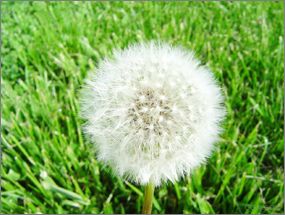|
本教程和大家一起来制作蒲公英,再来回味一下春天的气息。先看看效果吧,建模方法很简单,基本上都是用多边形建模方法,但是有一些小的技巧在里面,希望大家能够喜欢。
1、在Top视图中创建一个几何球体,设置参数如下:半径为10,分段数为3,如下图所示。
2、在视图中几何球体上面右键单击,在弹出的菜单中选择可编辑多边形,进入多边形编辑,选择所有的多边形,在工具栏的选择集中将其命名为“花芯”,如下图所示。
3、进入点的次物体层级中,选择所有的点,然后使用切角命令,设置切角量的大小为1.1,如下图所示。
4、再次进入边的次物体层级中,在选择集中选择我们刚才命名的“花芯”,这时我们会发现几何球体处于全选的状态,而我们的目的是选取几何球体上刚刚切角出来的所有的小六边形,在工具菜单中点击编辑/反选,这样我们就选取了所有的小六边形,如下图所示。
|
闂佽 鍋撻柟顖滃椤ユ垿鏌熺€涙ê濮囧┑顕嗘嫹闂佸搫琚崕鍐诧耿閸涙潙缁╅柟顖滃椤ワ拷>>
正在阅读:3ds MAX实例教程:制作蒲公英3ds MAX实例教程:制作蒲公英
2007-12-24 09:24
出处:PConline原创
责任编辑:chenzhenjia
键盘也能翻页,试试“← →”键
| 本文导航 | ||
|